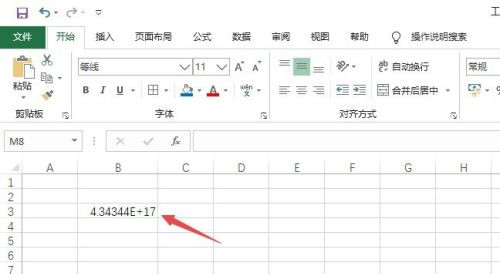解除excel加密的方法步骤详解
在Excel中经常碰到一些加密了的文档,如果觉得每次打开都嫌麻烦就需要把密码给撤销了。下面是由学习啦小编分享的如何解除excel加密的方法,希望对你有用。
解除excel加密的方法
解除加密步骤1:在excel里点击文件,另存为命令。
解除加密步骤2:为文件指定保存地址。
解除加密步骤3:指定好保存地址和文件名后,点击工具常规选项。
解除excel加密的方法图1
解除加密步骤4:将打开权限密码或者修改权限密码删除,确定,然后保存即可。
解除excel加密的方法图2
EXCEL中求某一区域内不重复的数据个数
例如求A1:A100范围内不重复数据的个数,某个数重复多次出现只算一个。有两种计算方法:
一是利用数组公式:
=SUM(1/COUNTIF(A1:A100,A1:A100))
输入完公式后按Ctrl+Shift+Enter键,让它自动加上数组公式符号"{}"。
二是利用乘积求和函数:
=SUMPRODUCT(1/COUNTIF(A1:A100,A1:A100))
excel在已有的单元格中批量加入一段固定字符的方法
例如:在单位的人事资料,在excel中输入后,由于上级要求在原来的职称证书的号码全部再加两位,即要在每个人的证书号码前再添上两位数13,如果一个一个改的话实在太麻烦了,那么我们可以用下面的办法,省时又省力:
1)假设证书号在A列,在A列后点击鼠标右键,插入一列,为B列;
2)在B2单元格写入: ="13" & A2 后回车;
3)看到结果为 13xxxxxxxxxxxxx 了吗?鼠标放到B2位置,单元格的下方不是有一个小方点吗,按着鼠标左键往下拖动直到结束。当你放开鼠标左键时就全部都改好了。若是在原证书号后面加13 则在B2单元格中写入:=A2 & “13” 后回车。
看了如何解除excel加密的方法还看了: